Hur återställer jag mitt lösenord?
Kommer du inte ihåg ditt lösenord? Oroa dig inte för det. Padlet har täckt dig. Så här återställer du ett glömt lösenord.
Personliga konton / Team / Klassrum / Padlet för skolor (på padlet .com)
- Gå till padlet.com
- Klicka eller tryck på Logga in och ange din e-postadress
- Välj Fortsätt
- Klicka på Glömt lösenord? längst ner
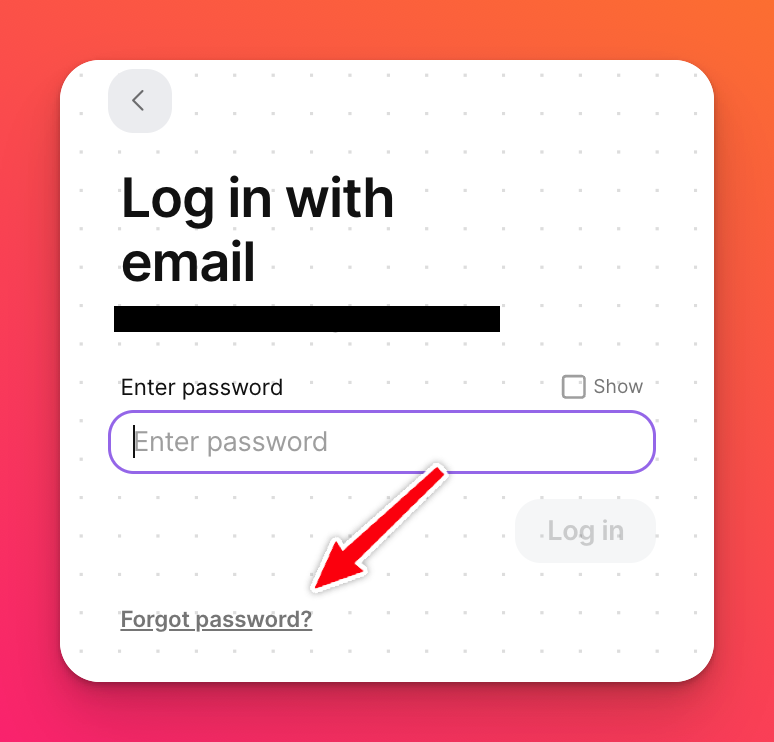
Du kommer att tas till en sida där du anger den e-postadress som är kopplad till ditt Padlet-konto och kommer att skickas ett e-postmeddelande där du kan återställa ditt lösenord.
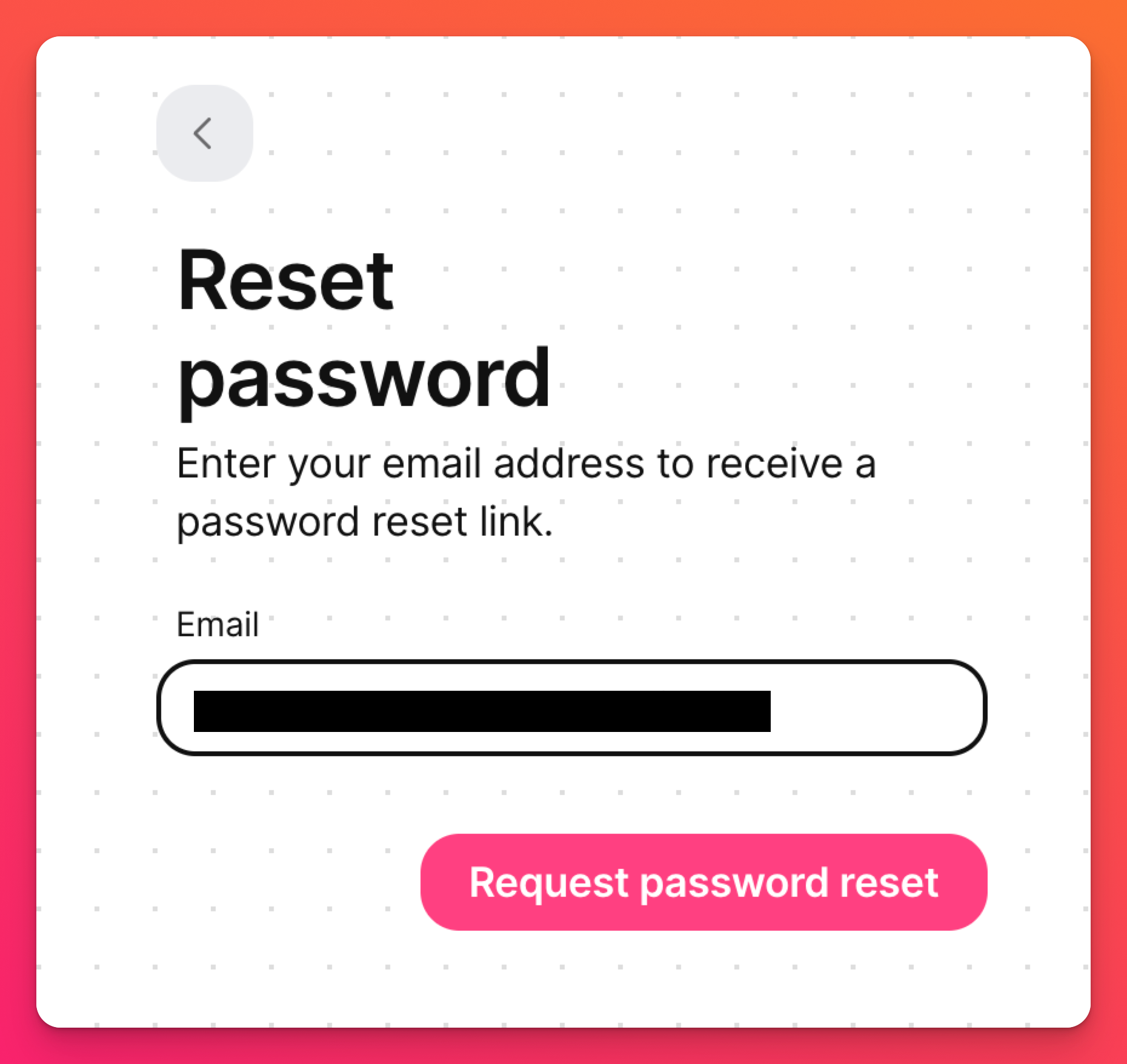
- Klicka på Begär återställning av lösenord
Länken som skickas till dig kommer att löpa ut inom 24 timmar. Om du inte får e-postmeddelandet kan du lägga till [email protected] i din adressbok och klicka på länken Glömt lösenord igen eller gå till https://padlet.com/auth/forgot. Din e-postleverantör kanske blockerar e-postmeddelandet. Kontrollera också din Spam/Junk/Promotions-mapp ifall det hamnat där.
Felmeddelande
Om du efter att ha begärt en återställning av lösenordet får ett felmeddelande som säger "Tyvärr, din begäran kunde inte slutföras, försök igen", behöver du inte oroa dig! Vanligtvis är detta en enkel lösning.
Öppna länken för återställning av lösenord i ett inkognito/privat webbläsarfönster genom att använda följande kombination på ditt tangentbord:
- Tryck Cmd + Shift + n ( för Mac-datorer)
- Tryck Ctrl + Shift + n ( för PC)
Konton för Padlet for Schools (på padlet .org)
På samma sätt måste Padlet for Schools-medlemmar navigera till sin kontoadress ( dvs. easthigh.padlet.org - inte på padlet.com) och klicka på Glömt lösenord? från sidan för att få ett nytt lösenord för sitt konto.
Studenter som är registrerade utan e-postadress kan begära ett nytt lösenord via sin lärare.

